Instalasi Dual OS Windows dan Driverpack
Dikarenakan kebutuhan, kita akan berpikir bagaimana membuat dua atau beberapa sistem operasi pada sebuah komputer yang digunakan. Dual Operating System (Dual OS/dua sistem operasi) atau multi OS (banyak sistem operasi) adalah sebuah teknik yang digunakan untuk melakukan instalasi dua atau beberapa sistem operasi pada satu komputer.
Berikut beberapa alasan menggunakan dual OS atau multi OS:
Cara Instalasi Dual OS & Driverpack
KESIMPULAN :
Dengan menggunakan dual boot, kita dapat lebih leluasa untuk memilih OS yang ingin digunakan sesuai kebutuhannya. Ketika salah satu OS kita ada yang bermasalah, kita punya cadangan dan bisa menggunakan OS yang satunya.
DriverPack Solution akan secara otomatis menginstall semua driver laptop seperti meng-install chipset, audio/sound driver, WLAN driver, LAN driver, graphic, dan lainnya. Peng-instalan driver ini sangat penting sebab tanpa adanya driver, hardware-hardware yang terpasang pada perangkat kita tidak akan berfungsi dengan normal karena fungsi driver ini adalah untuk menghubungkan antara hardware dan software dalam melakukan suatu perintah.
-12/
Dikarenakan kebutuhan, kita akan berpikir bagaimana membuat dua atau beberapa sistem operasi pada sebuah komputer yang digunakan. Dual Operating System (Dual OS/dua sistem operasi) atau multi OS (banyak sistem operasi) adalah sebuah teknik yang digunakan untuk melakukan instalasi dua atau beberapa sistem operasi pada satu komputer.
Berikut beberapa alasan menggunakan dual OS atau multi OS:
- Kita ingin memainkan game secara maksimal dalam komputer yang juga digunakan untuk kebutuhan kerja dan tanpa harus mengganggu konfigurasi yang dibutuhkan untuk pekerjaan.
- Beberapa perangkat keras hanya dapat berjalan pada sistem operasi tertentu dan tidak pada sistem operasi lainnya.
- Masih ada perangkat lunak khusus yang berjalan hanya pada versi tertentu dari sebuah sistem operasi.
- Sebagai pengembang web (web developer), kita ingin melihat hasil kerja pada beragam browser bawaan dari sebuah sistem operasi.
- Sebagai seorang programmer, kita memerlukan pengujian kompabilitas program yang dikembangkan pada berbagai sistem operasi.
- Sebagai sarana pembelajaran, terutama untuk personil dan teknisi IT yang dituntut untuk dapat memberikan pelayanan dalam berbagai sistem operasi.
- Sebagai alternatif jika salah satu sistem operasi mengalami permasalahan.
Fitur Lengkap Software DriverPack Solution :
v Install Semua Driver Sekali Klik: Apapun merek dan jenis laptop kamu, menginstall driver dengan software ini sangat mudah. Semua dilakukan cukup dengan sekali klik saja, maka otomatis akan diinstall.
v Update Driver Terbaru: Semua driver yang disajikan dalam software ini, dijamin yang terbaru dan terupdate. Jadinya semua performa driver kamu bisa tetap maksimal dalam menjalankan beragam software.
v Driver Dijamin Aman Bebas Virus: Semua driver disajikan langsung dari sumber aslinya. Bahkan demi keamanan, sebelum disajikan ke kamu, biasa akan discan anti virus terlebih dahulu. Jadi benar-benar aman.
v Bisa Digunakan Tanpa Internet: Berbeda dengan software lain kebanyakan yang mengharuskan kamu terhubung ke internet, software yang satu ini sama sekali tidak butuh koneksi internet.
v 100% Gratis: Ini dia yang paling menarik, yaitu benar-benar gratis tanpa syarat. Tidak ada iklan, juga tidak ada langganan premium dan sejenisnya. Kamu bisa gunakan software ini sepuasnya tanpa membayar.
Kelebihan :
- Mendukung untuk semua jenis System Operasi Windows.
- Instal Driver secara otomatis.
- Menghemat waktu dan uang.
- Dapat mengisntal utility hampir pada semua komputer.
- Dapat melakukan pencarian utility secara otomatis via web.
- Dapat digunakan di berbagai macam jenis PC dan laptop.
Kekurangan :
Jika driver yang digunakan tidak kompatible dengan jenis windows yang digunakan, bisa berakibat fatal pada Laptop/PC kamu.
Cara Instalasi Dual OS & Driverpack
DUAL OS WINDOWS
1. Pastikan pada PC anda sudah ter-install Windows 10. Jika belum lakukan peng-install-an Windows 10 terlebih dahulu. Dan buat partisinya hanya satu agar kita mudah untuk nge-shrink volume partisinya nanti.
2. Setelah Windows 10 telah ter-install, masuk ke disk management dengan cara :
- Klik kanan this PC pada Explorer > manage > Disk Management.
- Search dskmgr > enter.
3. Buat partisi sebagai tempat install linux ubuntu.
- Klik kanan partisi yang ingin dibagi, lalu pilih shrink volume.
- Tulis ukuran partisi yang diinginkan di ‘Enter the amount …’, lalu tekan shrink.
4. Setelah membuat tempat peng-install-an linux, pergi ke power option di control panel untuk mematikan fast bootnya.
- Buka Control Panel.
- Pilih ‘Hardware and Sound’.
- Pilih ‘Power Option’ .
- Pilih ‘Choose What the power Buttons do’.
- Un-checked ‘Turn on fast startup’.
5. Setelah dibuat space untuk meng-install OS lain dan mematikan fast bootingnya, mulailah meng-install Windows 8.1 dengan cara masukkan CD nya dan reboot PC kalian.
6. Setelah selesai meng-install kedua OS, restart PC untuk melihat menu dual booting sudah aktif atau belum. Tandanya pada saat komputer dinyalakan akan muncul pilihan booting yang diinginkan.
MENG-INSTALL DRIVERPACK
1. Masukkan FD yang berisi installan driverpack.
2. Buka folder DriverPack Solution 17.3 dan install Driver Pack dengan cara double klik DriverPack yang bertipe Application untuk memulai peng-installan > yes.
3. Setelah proses scanning driver selesai, tekan tombol ‘install automatically’.
4. Setelah proses tersebut selesai, akan muncul menu untuk memilih aplikasi apa saja yang akan diinstal pada pc anda. Lalu klik ‘Install drivers’ dan tunggu sampai peng-installan selesai.
5. Setelah semua sudah ter-install, klik finish untuk menyelesaikan peng-installan.
KESIMPULAN :
Dengan menggunakan dual boot, kita dapat lebih leluasa untuk memilih OS yang ingin digunakan sesuai kebutuhannya. Ketika salah satu OS kita ada yang bermasalah, kita punya cadangan dan bisa menggunakan OS yang satunya.
DriverPack Solution akan secara otomatis menginstall semua driver laptop seperti meng-install chipset, audio/sound driver, WLAN driver, LAN driver, graphic, dan lainnya. Peng-instalan driver ini sangat penting sebab tanpa adanya driver, hardware-hardware yang terpasang pada perangkat kita tidak akan berfungsi dengan normal karena fungsi driver ini adalah untuk menghubungkan antara hardware dan software dalam melakukan suatu perintah.
-12/
REFERENSI










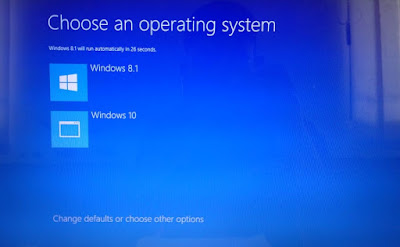







Komentar
Posting Komentar